Chủ đề tạo family cửa trong revit: Khám phá bước đầu tiên để trở thành chuyên gia trong lĩnh vực thiết kế với Revit! Bài viết này sẽ hướng dẫn bạn cách tạo family cửa trong Revit một cách chi tiết và dễ hiểu, từ cơ bản đến nâng cao, giúp bạn nắm vững kiến thức và kỹ năng cần thiết để tạo nên những mẫu cửa độc đáo và phù hợp với mọi dự án.
Mục lục
Làm thế nào để tùy chỉnh một family trong Revit?
Để tùy chỉnh một family trong Revit, hãy thực hiện theo các bước sau:
- Trước hết, chọn family bạn muốn chỉnh sửa từ thư viện hoặc từ dự án hiện tại.
- Tiếp theo, chọn "Edit Family" (Chỉnh sửa Family) để mở giao diện chỉnh sửa family.
- Trong môi trường chỉnh sửa, sử dụng các công cụ trên thanh công cụ của Revit để thay đổi kích thước, hình dạng, thông số, và các chi tiết khác của family.
- Thêm vào các dạng hình học 3D bằng solid và void, và gắn các hình học này vào các mặt phẳng tham chiếu.
- Phân loại hiển thị các thành phần hình học 2D và 3D bằng cách sử dụng subcategory và visibility setting.
- Khi hoàn thành, lưu lại family đã chỉnh sửa và thoát ra khỏi môi trường chỉnh sửa.
- Nhúng family đã chỉnh sửa vào mô hình dự án mới để kiểm tra sự phù hợp với các tham biến.
- Lặp lại các bước trên nếu cần để hoàn thiện hình học family.
Quá trình tùy chỉnh family đòi hỏi sự hiểu biết về công cụ Family Editor trong Revit, bao gồm việc sử dụng các công cụ như Family Types, Dimension, Model và Symbolic Line để tạo và chỉnh sửa các family một cách chi tiết và chính xác.

Xem Thêm:
Hướng dẫn tạo Family cửa đi trong Revit (Mới)
\"Khám phá cách tạo family cửa trong Revit để tạo ra những mô hình đa dạng và linh hoạt, bao gồm cửa nhôm kính 2 cánh với tham biến kiến trúc chính xác.\"
Làm thế nào để tạo một family mới trong Revit?
Để tạo một family mới trong Revit, người dùng cần nắm vững các nguyên tắc cơ bản và hiểu rõ cách thức và hướng tạo family. Family trong Revit có thể được phân loại theo khả năng thay đổi kích thước và độ phức tạp của hình khối.
- Bắt đầu tạo Family: Chọn template phù hợp từ Revit khi bắt đầu tạo một Family mới.
- Phân loại Family:
- Loại 1: Family cố định, không thay đổi kích thước khi load vào Project.
- Loại 2: Family thay đổi kích thước qua việc gán parameter.
- Loại 3: Family có nhiều kích thước tạo sẵn, load kích thước cần thiết vào project.
- Loại 4: Family lồng trong family.
- Thiết kế và tạo khối: Sử dụng công cụ của Revit để thiết kế và tạo khối solid cho family, bao gồm cả việc khoét rỗng khối đã tạo.
- Thêm thông tin và thuộc tính: Tạo Parameter, Category, và xem các thông tin Properties của đối tượng.
- Tạo kết nối và điều chỉnh: Tạo các kết nối với đường ống MEP trong project và điều chỉnh hướng xoay family.
- Chèn thêm thành phần: Chèn file cad 2D, 3D vào family, chèn hình ảnh và load family khác vào family hiện tại.
- Thiết lập hiển thị và vật liệu: Cài đặt sự hiển thị, tạo khung nhìn 3D, mặt cắt, và chọn vật liệu cho family.
Việc tự tạo family trong Revit đòi hỏi sự hiểu biết về phần mềm và kỹ năng thiết kế, nhưng sẽ mang lại sự linh hoạt và phù hợp cho dự án của bạn.
Tìm hiểu về công cụ Family Editor trong Revit
Công cụ Family Editor trong Revit là một chế độ hiệu chỉnh hiển thị mạnh mẽ, cho phép người dùng tạo và chỉnh sửa các family. Dưới đây là một số thông tin cơ bản và hướng dẫn sử dụng Family Editor:
- Quy trình xây dựng Family trong Revit:
- Xác định yêu cầu kích thước và cách thức hiển thị của family.
- Tạo family mới từ template phù hợp.
- Xác định và quản lý các subcategories.
- Tạo bộ khung cho family, bao gồm mặt phẳng tham chiếu và các kích thước.
- Định nghĩa các loại khác nhau của family bằng tham biến.
- Thêm hình học 3D và ràng buộc với mặt phẳng tham chiếu.
- Kiểm tra ứng xử của family trong mô hình dự án.
- Lặp lại các bước để hoàn thiện hình học family.
- Phân loại hiển thị các thành phần hình học.
- Lưu và load family vào dự án để kiểm tra.
- Sử dụng type catalog để quản lý các loại family lớn.
- Các công cụ trong Family Editor:
- Family Types: Tạo và quản lý các loại family.
- Dimension: Thêm kích thước và hiệu chỉnh kích thước của family.
- Model: Vẽ đường hình học không cần hiển thị hình khối.
- Symbolic Line: Vẽ các đường tượng trưng cho chi tiết không hiển thị thực tế.
- Opening: Tạo lỗ mở trên các family dựa trên host.
- Reference Plane và Reference Line: Định nghĩa mặt phẳng và đường tham chiếu.
- Control: Thêm các điều khiển để tùy chỉnh hình học family.
- Truy cập Family Editor: Mở hoặc tạo file family (.rfa), hoặc chọn đối tượng từ family và chỉnh sửa.
Family Editor trong Revit giúp tạo ra các family phức tạp và tùy chỉnh, đáp ứng nhu cầu cụ thể của dự án và thiết kế.
Tự học Revit Kiến trúc - Bài 13 - Family 02: Cửa đi
Tạo family cửa đi một cánh, hai cánh - Tạo các kí hiệu 2D có tham số ---------------------------------------------------------------- Khóa học ...
Bước đầu tạo và lưu family cửa trong Revit
Trong Revit, việc tạo và lưu family cửa bao gồm nhiều bước quan trọng và cần lưu ý đến chi tiết. Dưới đây là hướng dẫn chi tiết từng bước:
- Mở Family Editor: Đầu tiên, hãy mở Family Editor trong Revit. Bạn có thể tạo một file family mới (.rfa) hoặc chỉnh sửa family hiện có bằng cách nhấp phải vào đối tượng và chọn "Edit Family".
- Chọn Template Phù Hợp: Chọn một template phù hợp với loại cửa bạn muốn tạo. Template này sẽ bao gồm các view khác nhau như mặt bằng, mặt đứng và 3D.
- Sử dụng Các Công Cụ Trong Family Editor: Trong Family Editor, sử dụng các công cụ như Family Types để tạo loại family mới, công cụ Dimension để hiệu chỉnh kích thước, và Model và Symbolic Line để vẽ hình học hoặc đường biểu tượng.
- Vẽ Hình Dạng và Kích Thước Của Cửa: Sử dụng các công cụ vẽ để thiết kế hình dạng và kích thước cửa theo yêu cầu của dự án.
- Tùy Chỉnh Chi Tiết: Tùy chỉnh các chi tiết cần thiết như loại vật liệu, màu sắc và phụ kiện đi kèm.
- Lưu và Kiểm Tra Family: Sau khi hoàn thành, hãy lưu family và kiểm tra xem nó có hoạt động chính xác trong môi trường dự án không.
Bằng cách tuân theo những bước này, bạn có thể tạo ra các family cửa trong Revit một cách chuyên nghiệp và phù hợp với nhu cầu cụ thể của dự án.

Sử dụng và thiết lập kích thước cho door family trong dự án
Khi sử dụng và thiết lập kích thước cho door family trong dự án Revit, có một số bước cần được thực hiện để đảm bảo rằng cửa được tạo ra phù hợp với yêu cầu của dự án:
- Chọn và Load Door Family: Chọn door family phù hợp từ thư viện hoặc download từ các trang web như Autodesk, RevitCity, và sau đó load vào dự án của bạn.
- Đặt Door Family Vào Vị Trí Cần Thiết: Trong project, chọn vị trí mong muốn để đặt door family.
- Thiết Lập Kích Thước và Thuộc Tính: Tùy chỉnh kích thước, kiểu dáng, màu sắc, vật liệu và các tính năng khác của door family để phù hợp với mục đích sử dụng.
- Sử Dụng Family Editor: Trong Family Editor, sử dụng các công cụ như Dimension để hiệu chỉnh kích thước, và Model hoặc Symbolic Line để thiết kế hình khối hoặc đường biểu tượng.
- Chỉnh Sửa và Tùy Chỉnh Door Family: Mở Revit và document chứa door family, sử dụng Family Editor để chỉnh sửa các thông số như chiều cao, chiều rộng, độ dày cánh cửa, và thêm các thuộc tính mới nếu cần.
- Lưu và Kiểm Tra Family: Sau khi hoàn thành chỉnh sửa, lưu lại các thay đổi và kiểm tra xem door family có hoạt động chính xác trong môi trường dự án không.
Thực hiện theo các bước trên sẽ giúp bạn tạo ra door family chất lượng cao và phù hợp với nhu cầu cụ thể của dự án Revit của bạn.
Xem Thêm:
Revit KT Family Door - Tạo cửa đi nhôm kính 2 cánh có tham biến
Family Door - Tạo cửa đi nhôm kính 2 cánh có tham biến Đăng ký: http://bimer.vn/khoa-hoc-revit-kien-truc.html Subcribe: ...
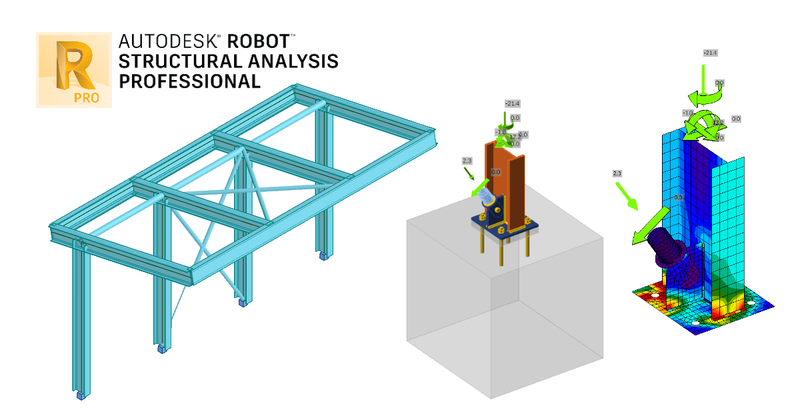


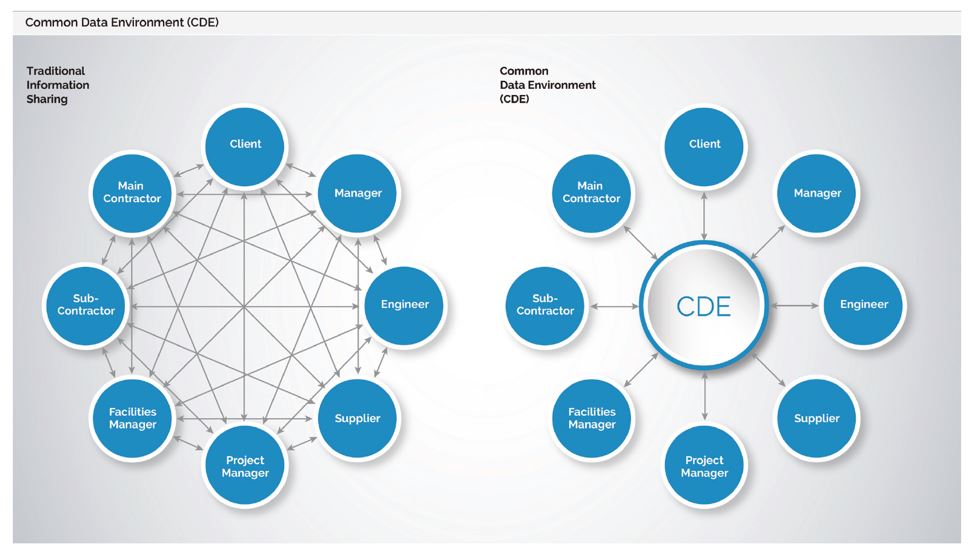
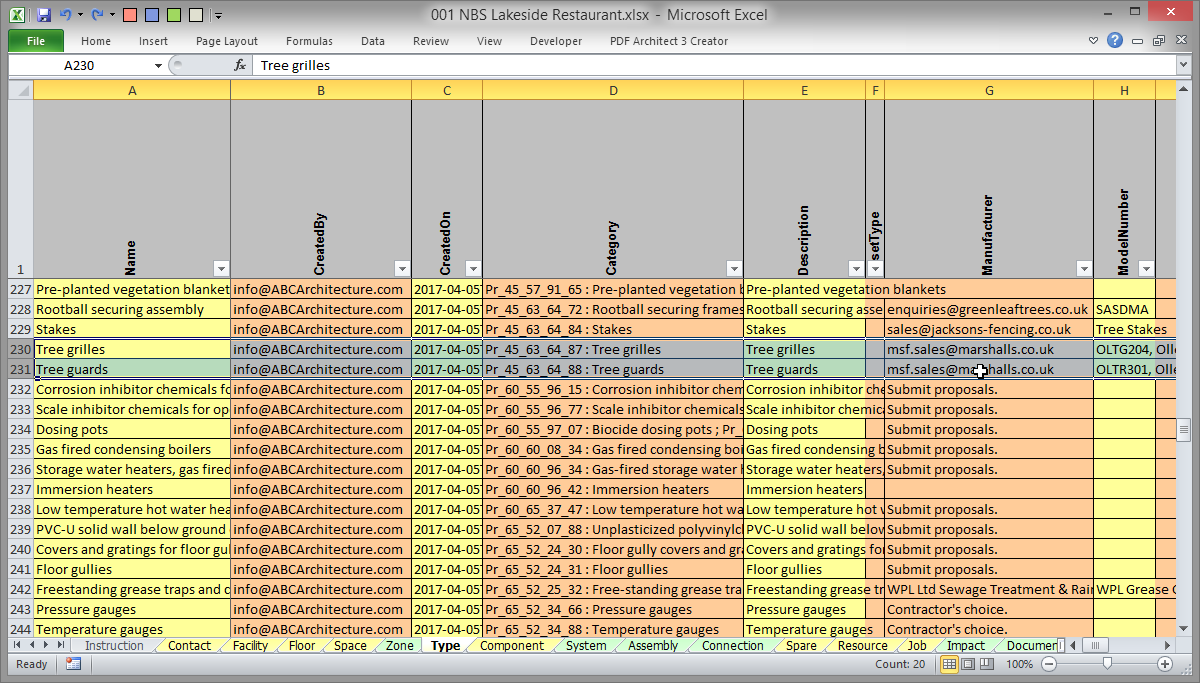
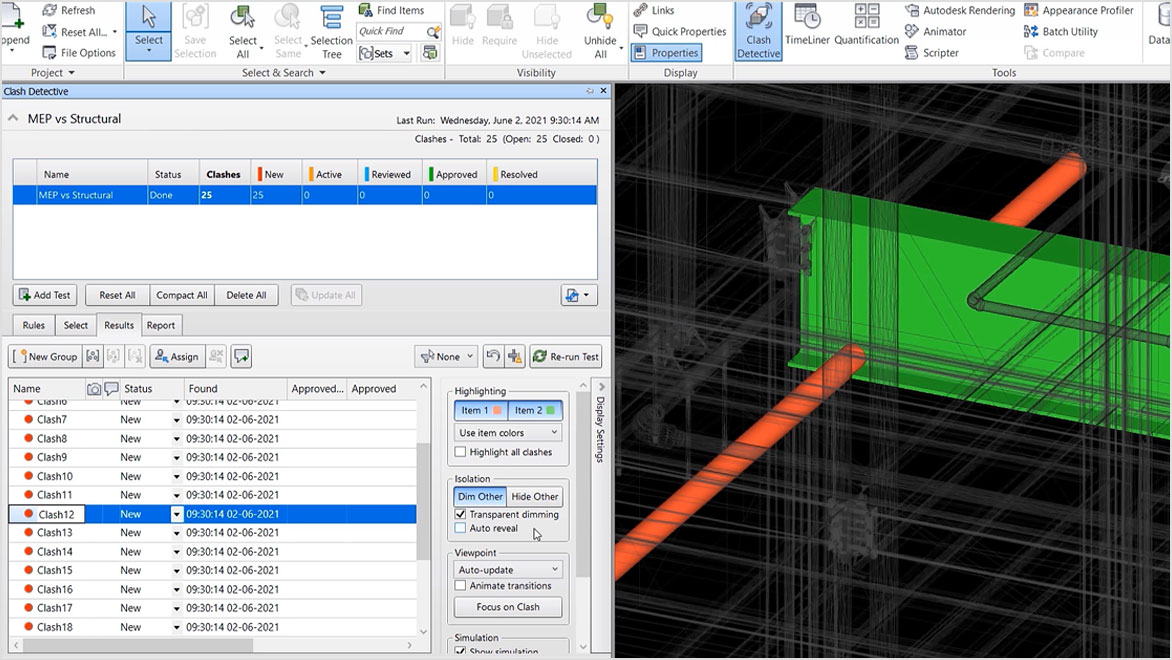


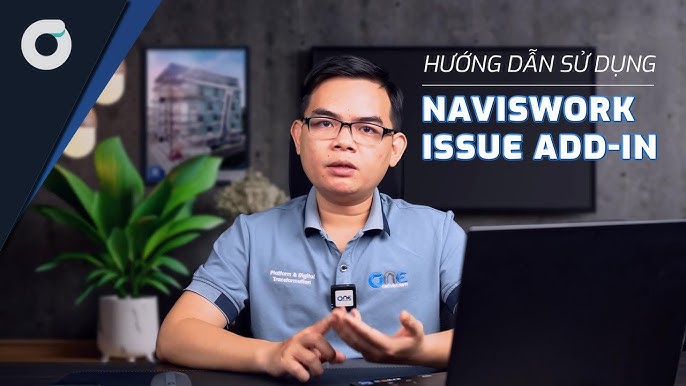




.jpg)



